Explainを使用した、データセット内の最も重要なレコード・セグメントの識別
Oracle Analyticsで、データセット内のターゲット列を右クリックし、「Explain」を選択してから「セグメント」タブを選択します。数秒以内に、セグメントのリストが表示されます。各セグメントが上部の棒グラフに1つのバーとして表示されます。
セグメントは、Explainアルゴリズムによってターゲット列の全体的なデータセット平均とは異なる値を持つものとして識別されたデータセット内のレコードのグループです。メジャーと属性の詳細な結果は異なります。
「メジャー」列を説明している場合
メジャーの場合、Explainセグメンテーション・アルゴリズムは、データセット内で平均値がデータセット全体の平均値と大幅に異なるレコードのグループを探します。たとえば、ターゲット・メジャーが年齢で、データセット全体の平均年齢が23の場合、セグメントはデータ内の年齢が55 (データセット全体の平均とは大幅に異なる)のレコードのグループの場合があります。1つのセグメントは、説明される列について特異な平均値を持つレコードのグループを識別する、データセット内の少数のフィルタによって定義されます。たとえば、フィルタにはCityやJob Typeがあります。
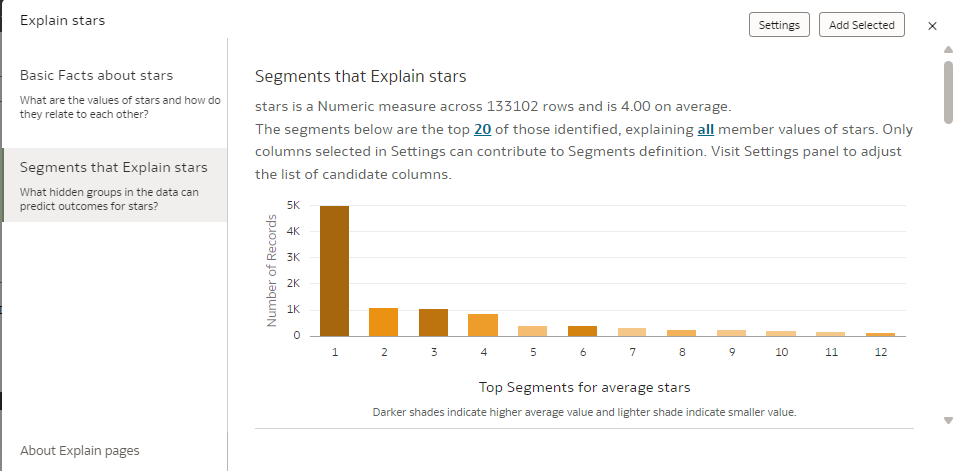
.pngの説明
上部の縦棒グラフは、各セグメントのサイズをレコード数で示し(バーの高さ)、色の濃度はセグメント平均値がデータセット全体の平均値からどれだけ離れているかを示しています。
パネル下部のバレット・チャートは、それぞれ1つのセグメントを詳細に表しています。説明は、セグメントの平均メジャー値(ターゲット・メジャー)、セグメント内のレコードの総数、およびセグメントの定義の基準を示しています。チャートのバブルのサイズは、セグメント内のレコード数を表し、x軸上の色と位置はセグメントの平均値がデータセット全体の平均値(点線)からどれだけ離れているかを表します。チャートにカーソルを合せて、これらの詳細を表示するツールチップを参照できます。パネルの右上にあるパネルのソートやパネルのビジュアライゼーション・タイプを編集して、これらすべてのセグメントのソートを調整したり、詳細セグメントのリストを表として表示したりすることもできます。
セグメントに関心がある場合は、セグメントをクリックしてワークブック・キャンバスに追加します。セグメントをワークブック・キャンバスに追加する場合:
- 表のビジュアライゼーションは、セグメント内およびセグメント外の行数で作成されます。
- セグメント内およびセグメント外を定義するカスタム計算が作成されます。これを使用して、データセット内のメジャーをこの条件で集計できます。このオブジェクトをキャンバスの強力なフィルタとして使用して、セグメント内のレコードがセグメント外のレコードと比べてどうであるかを示すこともできます。
「属性」列を説明している場合
ターゲットが属性の場合、データ全体で、その属性の各固有値は特定の比率のレコードを収集します。たとえば、「はい」と「いいえ」の2つの値を持つ列は、「はい」が20%で「いいえ」が80%の場合があります。セグメント・アルゴリズムは、データ内で、これらの比率が平均分布と大幅に異なるレコードのグループを識別します。たとえば、セグメント1は、「はい」が(データセット全体の20%ではなく)55%で、「いいえ」が(データセット全体の80%ではなく)45%であるデータ内のレコードのグループの場合があります。1つのセグメントは、説明される列について特異な分布を持つレコードのグループを識別する、データセット内の少数のフィルタによって定義されます。たとえば、セグメント1は、特定の市区町村および特定の年齢値のすべてのレコードとして定義できます。
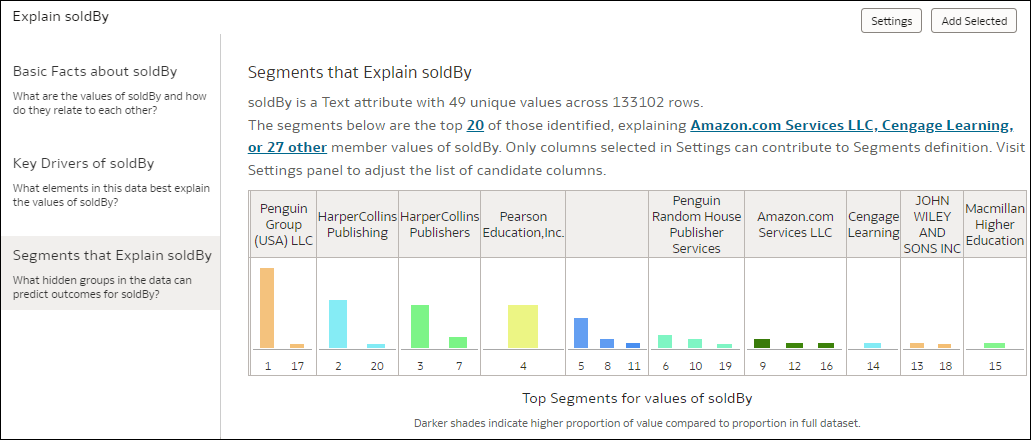
.pngの説明
Explainは、データをスキャンし、多くの異なるセグメントを識別します。これらは非累積です。つまり、特定のレコードが2つの異なるセグメントに属する可能性があります。上部の縦棒グラフは、レコード内の各セグメントのサイズを示し(バーの高さ)、バーの色は分析されるメンバー値を示しています。ページの上部にあるテキストのハイパーリンクをクリックして、特定のメンバー値を除外できます。
パネル下部の横棒グラフは、それぞれ1つのセグメントを詳細に表しています。説明は、分析されるメンバー値(「はい」または「いいえ」など)、そのセグメント内のレコードの総数、およびセグメントの定義の基準を示しています。チャートは、データセット全体の平均比率(点線)と比較した、セグメント内のこの値の比率(色付きのゾーン)を表します。チャートにカーソルを合せて、この情報をより詳細に表示するツールチップを参照できます。パネルの右上にあるパネルのソートやパネルのビジュアライゼーション・タイプを編集して、セグメントをソートしたり、リスト方法を変更したりすることもできます。
セグメントに関心がある場合は、セグメントをクリックしてワークブック・キャンバスに追加します。セグメントをワークブック・キャンバスに追加する場合:
- 表のビジュアライゼーションは、セグメント内およびセグメント外の行数で作成されます。
- セグメント内およびセグメント外を定義するカスタム計算が作成されます。これを使用して、データセット内のメジャーをこの条件で集計できます。このオブジェクトをキャンバスの強力なフィルタとして使用して、セグメント内のレコードがセグメント外のレコードと比べてどうであるかを示すこともできます。